有些小伙伴的电脑升级Win11系统之后,发现屏幕颜色有些暗淡或突然发现屏幕变蓝升值变黄,看着很不舒服,想要进行调整。那win11颜色校正如何操作呢?遇到这样的问题其实我们可以通过调整屏幕色温进行解决。下面我们就来看看win11颜色校正操作方法。
工具/原料:
系统版本:win11系统
品牌型号:联想拯救者Y7000P
方法/步骤:
win11颜色校正操作方法:
1、鼠标点击桌面win按钮,在弹出的菜单界面中点击设置。

2、进入设置菜单界面,点击显示。

电脑更新不到win11怎么办
不少哟用户在升级win11系统的时候出现了电脑更新不到win11、正在撤销更改的现象,原因也有很多,所以今天小编就来为大家讲一讲电脑更新不到win11解决方法,有感兴趣的用户快来看一看吧。
3、进入显示设置之后,点击高级显示。
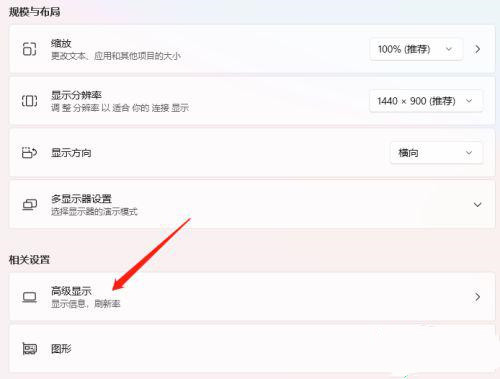
4、进入高级显示设置之后,点击显示器1的显示适配器属性。

5、点击进入属性设置,点击颜色管理就可以校正啦。

总结:
1、点击win,点击设置,点击显示;
3、点击高级显示,点击显示适配器属性;
5、点击进入属性设置,点击颜色管理即可更改。
以上就是电脑技术教程《win11颜色校正怎么操作》的全部内容,由下载火资源网整理发布,关注我们每日分享Win12、win11、win10、win7、Win XP等系统使用技巧!电脑win11如何开启gpu渲染
电脑开启了gpu渲染的话可以拥有更强的图形处理器去加速图形的渲染以及填充,但很多使用Win11系统的小伙伴们还不清楚win11如何开启gpu渲染,那么应该要怎么操作呢?下面就和小编一起来看看教程吧。


